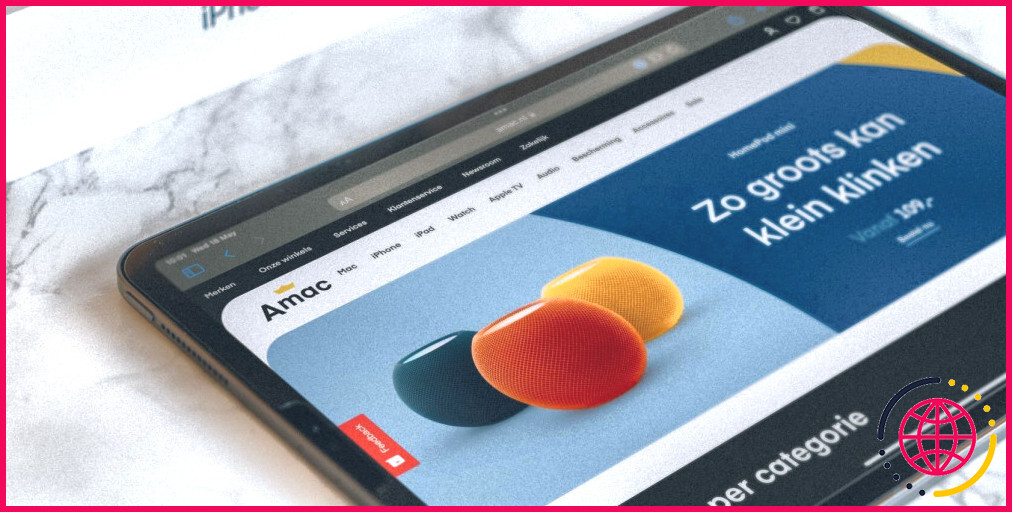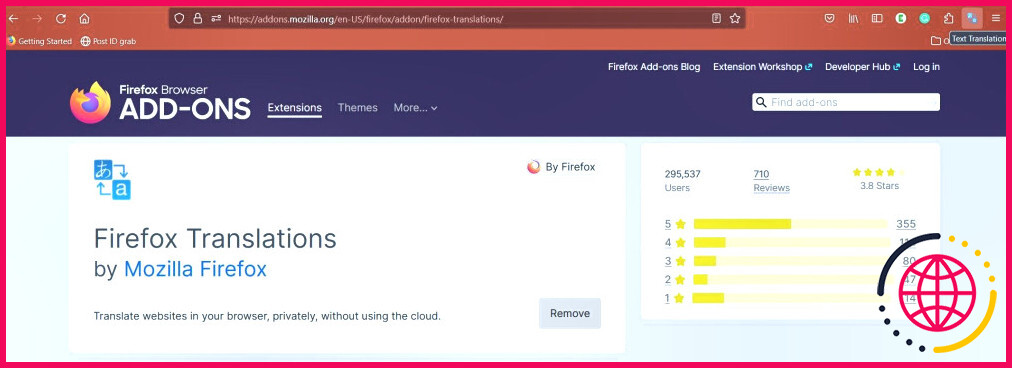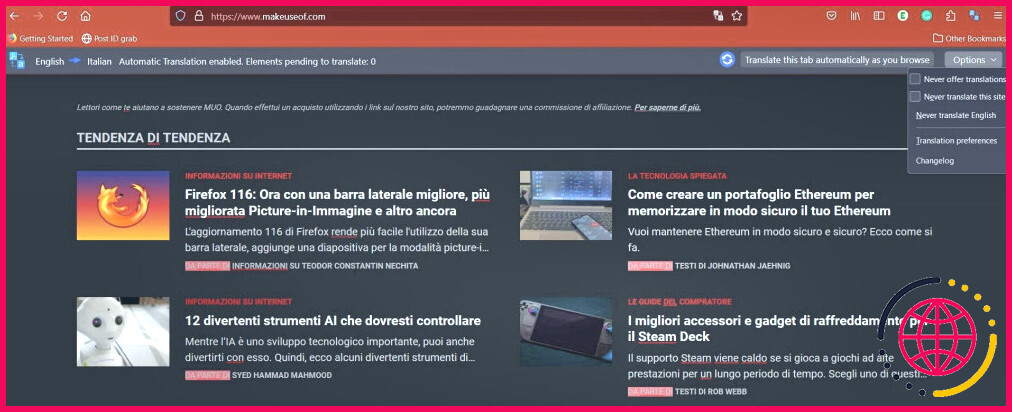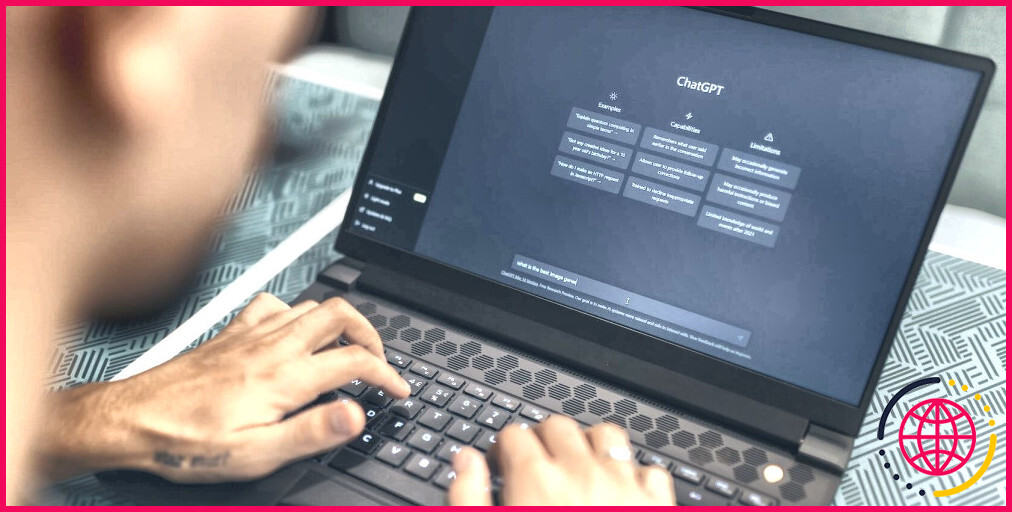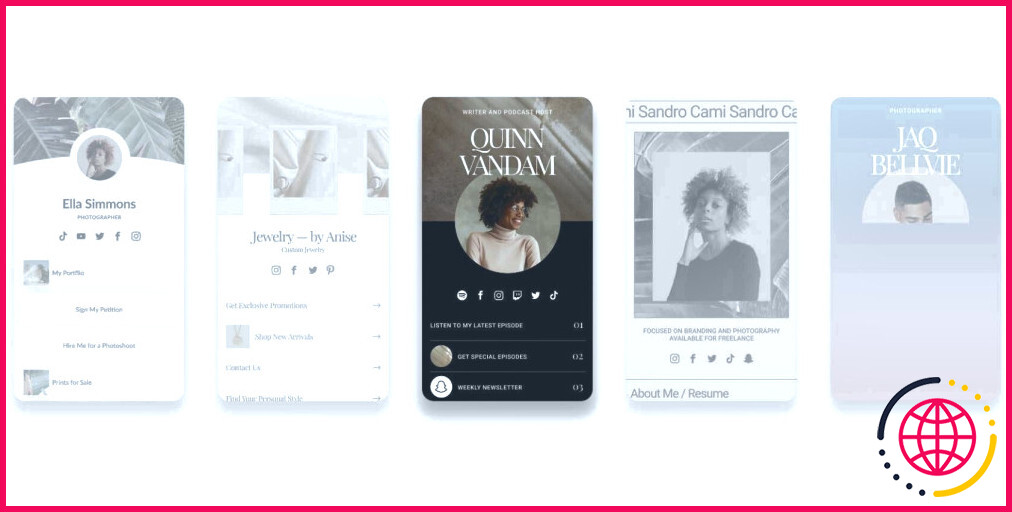Comment utiliser Firefox Translations pour traduire des sites web dans votre navigateur
Vous pouvez faire traduire vos sites web préférés dans votre langue maternelle ou votre langue préférée tout en utilisant le célèbre navigateur Firefox. C’est possible grâce au module complémentaire Firefox Translations, qui fonctionne dans le navigateur et est gratuit.
Ici, vous en apprendrez plus sur Firefox Translations, sur le fonctionnement du module complémentaire, sur la manière de l’installer et de l’utiliser, et sur la comparaison entre Firefox Translations et d’autres services de traduction basés sur l’informatique dématérialisée.
Comment fonctionne Firefox Translations ?
Vous connaissez peut-être déjà le mode Interprète de Google Assistant, mais vous vous demandez comment fonctionnent les outils de traduction. Pour traduire les langues, les services basés sur le cloud envoient vos données à des centres de données centralisés où des clusters de GPU déploient de grands modèles de langage pour traiter les traductions.
Cependant, ce n’est pas le cas de Firefox Translations. Firefox Translations de Mozilla déploie localement tous les outils d’apprentissage automatique des langues nécessaires et traduit automatiquement les sites web directement dans votre navigateur.
Cela offre une confidentialité et un anonymat complets, vous permettant de traduire facilement des sites web sans donner vos données personnelles à des tiers dans le processus.
Avec Firefox Translations, vous pouvez remplir un formulaire web dans votre propre langue et le faire traduire dynamiquement dans la langue de la page. Il signale également en rouge les traductions peu fiables afin que vous puissiez être conscient des erreurs de traduction potentielles.
Firefox Translations supporte actuellement 10 langues principales, qui sont :
- l’espagnol
- estonien
- anglais
- Allemand
- Tchèque
- bulgare
- portugais
- italien
- français
- polonais
Sept autres langues sont en préparation, dont le russe, le persan (farsi), l’islandais, le norvégien Nynorsk et le norvégien Bokmål. Vous vous demandez quelle langue vous voyez sur un site web ? Essayez ces services populaires de recherche de langue.
Comment installer et utiliser les traductions de Firefox
Voici comment installer et utiliser Firefox Translations pour traduire des sites web dans Firefox :
- Ouvrez Firefox.
- Accédez à la page Modules complémentaires du navigateur Firefox de Firefox.
- Cliquez sur Extensions.
- Recherchez Traductions Firefox en utilisant la boîte de recherche en haut de la page.
- Parmi les options disponibles, cliquez sur Firefox Translations. Vous pouvez également aller directement à la page Firefox Translations de Firefox.
- Cliquez ensuite sur Ajouter à Firefox.
- Examinez les informations figurant dans la fenêtre contextuelle relative aux autorisations et cliquez sur Ajouter.
- Le module complémentaire doit maintenant apparaître dans la barre d’adresse à côté de l’icône Signets ainsi que sur le bord de votre barre d’outils pour la traduction d’extraits de texte.
Comment utiliser Firefox Translations pour traduire un site web
Firefox Translations est très facile à utiliser. Voici comment traduire un site entier avec Firefox Translations.
- Ouvrez Firefox et allez sur le site web, la page ou l’article que vous voulez traduire.
- Cliquez sur le bouton Traductions Firefox dans la barre d’adresse pour faire apparaître une nouvelle barre d’outils en dessous.
- Cliquez sur l’icône Choisissez une langue et sélectionnez votre langue de départ et votre langue d’arrivée.
- Cochez la case Mettez en évidence les erreurs potentielles en rouge pour signaler d’éventuelles erreurs d’interprétation.
- Vérifier les Activer les traductions des formulaires afin que vous puissiez remplir les formulaires en ligne dans d’autres langues.
- Cliquez sur Traduire et attendez que le moteur de traduction charge et traite la page.
- Vous pouvez également demander à Firefox Translations de traduire automatiquement l’onglet en cours pour tous les sites que vous visitez en cliquant sur Traduire automatiquement cet onglet au fur et à mesure de votre navigation.
Il y a plusieurs paramètres supplémentaires à prendre en compte. Si vous sélectionnez Options dans la barre d’outils de l’extension, vous trouverez les éléments suivants Ne jamais proposer de traductions qui supprime simplement la barre d’outils de l’onglet, et Ne jamais traduire ce site. Sur les sites web non anglophones, l’option Ne jamais traduire apparaîtra également dans le menu.
Préférences de traduction vous conduit à un dernier paramètre qui pourrait vous intéresser. Sous Langue cliquez sur Exceptions pour voir et supprimer les langues et les sites web que vous avez exclus de la traduction.
Firefox Translations vs. les traducteurs en nuage
Alors, comment Firefox Translations se compare-t-il avec d’autres services de traduction basés sur le cloud comme les capacités de Google Translate sur Android et PC. Qu’en est-il des autres traducteurs en ligne populaires pour des utilisations réelles ?
La principale différence entre Firefox Translations et d’autres traducteurs basés sur le cloud est que ces derniers envoient vos données à des serveurs centralisés pour qu’elles soient traitées et traduites via le GPU, alors que le premier traite ce processus localement du côté client en utilisant votre CPU. Nous avons couvert les différences entre un GPU et un CPU.
Cela signifie qu’aucune donnée ne quitte votre ordinateur lors de la traduction d’un site web avec Firefox Translations. Cela garantit une confidentialité totale de vos données et sert de modèle pour des produits technologiques plus axés sur la confidentialité pour les applications en temps réel.
Traduire des sites web en toute simplicité avec Firefox Translations
Il existe de nombreux cas d’utilisation pour Firefox Translations et pour les traducteurs en ligne en général. Par exemple, si vous tombez sur une information importante en naviguant, vous pouvez la traduire et la transmettre aux membres de votre famille ou à vos amis dans une langue qu’ils comprennent.
Les traducteurs en ligne devenant plus efficaces, plus précis et plus accessibles, nous devrions voir apparaître de plus en plus de traducteurs côté client comme Firefox Translations qui fonctionnent pour les sites web et même les traitements de texte comme Microsoft Word ou Google Docs.